Как изменить автозагрузку программ в Windows 10
Опубликовано: 2021-10-26
Программы запуска — это программы, которые запускаются автоматически при загрузке компьютерной системы. Это наиболее подходящая практика для приложений, которые вы часто используете. Это экономит ваше время и усилия на поиск этих программ и запуск их вручную. Некоторые программы естественным образом поддерживают эту функцию при первой установке. Программа запуска обычно вводится для мониторинга гаджета, такого как принтер. В случае с программным обеспечением его можно использовать для проверки обновлений. Однако, если у вас включено много программ запуска, это может замедлить цикл загрузки. Хотя многие из этих приложений при запуске определяются Microsoft; другие определяются пользователем. Таким образом, вы можете редактировать программы запуска в соответствии с вашими потребностями. Эта статья поможет вам включить, отключить или изменить автозагрузку программ в Windows 10. Итак, продолжайте читать!

Содержание
- Как изменить автозагрузку программ на ПК с Windows 10
- Что такое папка автозагрузки Windows 10?
- Как добавить программы в автозагрузку в Windows 10
- Как отключить автозапуск программ в Windows 10
- 10 программ, которые можно безопасно отключить, чтобы ускорить работу ПК
Как изменить автозагрузку программ на ПК с Windows 10
Программы запуска имеют неблагоприятные последствия, особенно в системах с небольшой вычислительной или вычислительной мощностью. Часть этих программ важна для операционной системы и работает в фоновом режиме. Их можно просмотреть в виде значков на панели задач . У пользователей есть возможность отключить сторонние программы запуска, чтобы повысить скорость и производительность системы.
- В версиях Windows, предшествующих Windows 8, список запускаемых программ можно было найти на вкладке « Автозагрузка » окна « Конфигурация системы» , которое можно открыть, введя msconfig в диалоговом окне « Выполнить ».
- В Windows 8, 8.1 и 10 список находится на вкладке «Автозагрузка» диспетчера задач .
Примечание. Для включения или отключения этих программ запуска необходимы права администратора.
Что такое папка автозагрузки Windows 10?
Когда вы загружаете свою систему или входите в свою учетную запись пользователя, Windows 10 запускает все программы или файлы, перечисленные в папке автозагрузки .
- Вплоть до Windows 8 вы могли просматривать и изменять эти приложения из меню « Пуск ».
- В версиях 8.1 и выше вы можете получить к ним доступ из папки запуска « Все пользователи ».
Примечание . Системный администратор обычно наблюдает за этой папкой, а также за процессами установки и удаления программного обеспечения. Если вы являетесь администратором, вы даже можете добавлять программы в общую папку автозагрузки для всех клиентских ПК с Windows 10.
Наряду с программами из папки автозагрузки Windows 10 другие записи являются постоянными частями вашей операционной системы и запускаются при запуске. Они включают ключи Run, RunOnce, RunServices и RunServicesOnce в реестре Windows.
Предлагаем вам прочитать нашу статью Где находится папка автозагрузки в Windows 10? чтобы понять это лучше.
Как добавить программы в автозагрузку в Windows 10
Первый шаг — проверить, предлагает ли программное обеспечение, которое вам нужно добавить в автозагрузку ПК, эту опцию или нет. Если это так, выполните указанные шаги, чтобы сделать это:
1. Нажмите на строку « Введите здесь для поиска» в левой части панели задач .
2. Введите имя программы (например, paint ), которую хотите добавить в автозагрузку.
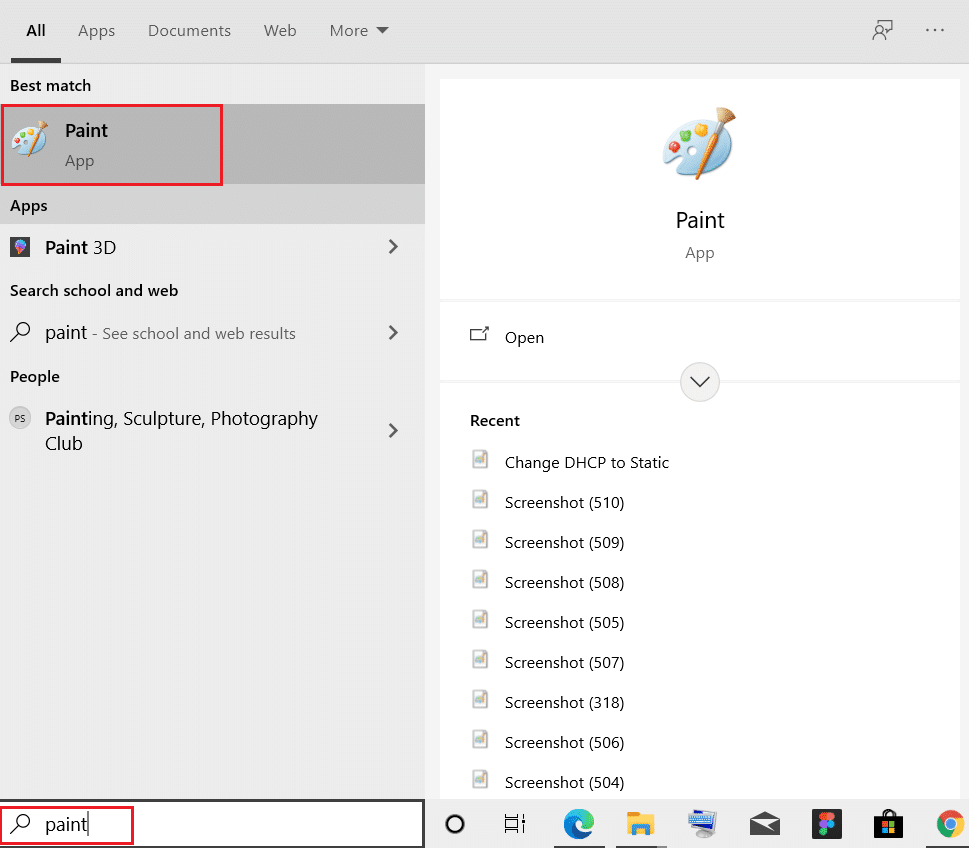
3. Щелкните его правой кнопкой мыши и выберите параметр « Открыть расположение файла ».
4. Затем щелкните файл правой кнопкой мыши. Выберите « Отправить» > «Рабочий стол» (создать ярлык) , как показано ниже.
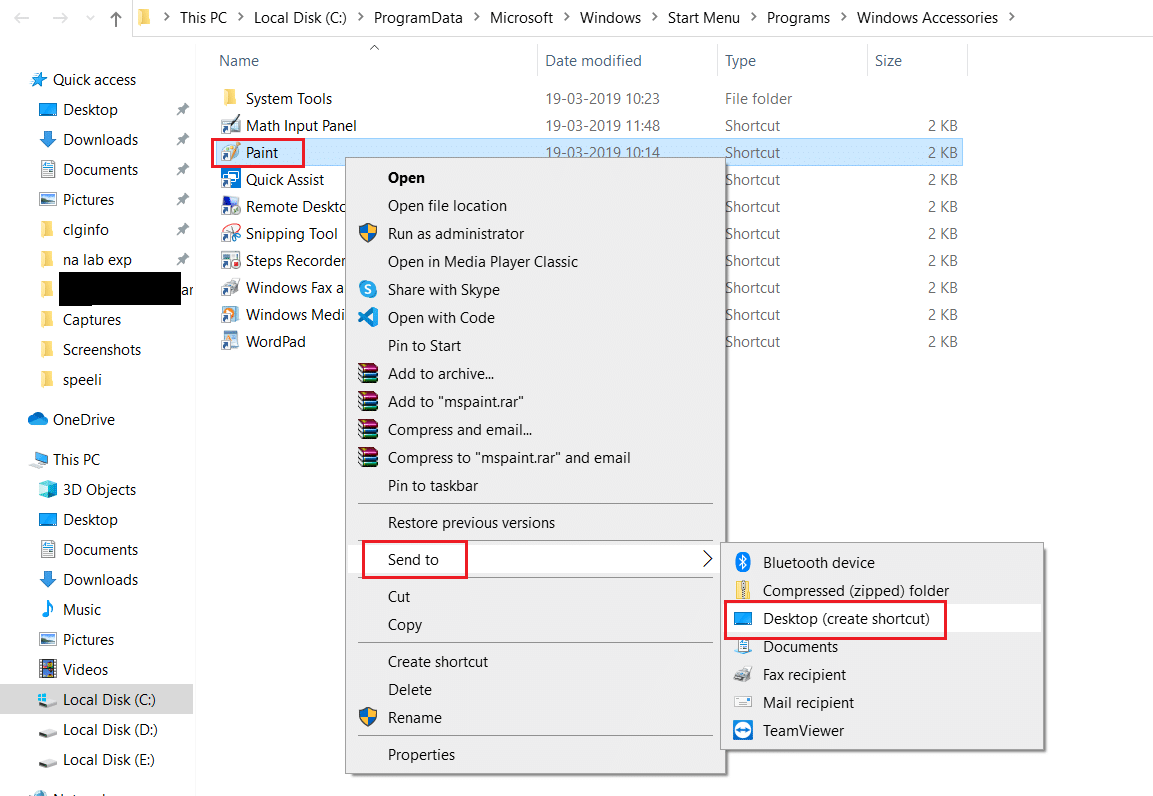

5. Нажмите одновременно клавиши Ctrl + C , чтобы скопировать этот вновь добавленный ярлык.
6. Запустите диалоговое окно «Выполнить», нажав одновременно клавиши Windows + R. Введите shell:Startup и нажмите OK , как показано на рисунке.
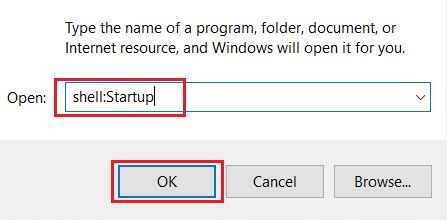
7. Вставьте скопированный файл в папку автозагрузки , одновременно нажав клавиши Ctrl + V.
Вот как можно добавлять или изменять программы для запуска на рабочем столе/ноутбуке с Windows 10.
Как отключить автозапуск программ в Windows 10
Чтобы узнать, как отключить запускаемые программы в Windows 10, прочитайте наше подробное руководство по 4 способам отключения запускаемых программ в Windows 10 здесь. Если вы не уверены, следует ли вам отключить запуск определенного приложения при запуске или отредактировать программы запуска, вы можете найти в Интернете предложения о том, следует ли удалять указанную программу из автозагрузки или нет. Некоторые из таких приложений перечислены ниже:
- Autoruns: Autoruns — это бесплатная альтернатива для опытных пользователей, которая отображает запускаемые приложения, расширения браузера, запланированные задачи, службы, драйверы и т. д. Поиск огромного количества вещей может поначалу сбивать с толку и пугать; но в конце концов, это будет очень полезно.
- Starter: еще одна бесплатная утилита — Starter, которая показывает все запускаемые программы, процессы и права администратора. Вы можете видеть все файлы, даже если они ограничены либо расположением папки, либо записью в реестре. Приложение даже позволяет вам изменить внешний вид, дизайн и основные моменты утилиты.
- Startup Delayer: бесплатная версия Startup Delayer предлагает альтернативу стандартным приемам управления запуском. Он начинается с отображения всех ваших программ запуска. Щелкните правой кнопкой мыши любой элемент, чтобы просмотреть его свойства, запустить его, чтобы понять, что он делает, выполнить поиск дополнительных данных в Google или библиотеке процессов, а также отключить или удалить приложение.
Следовательно, вы можете легко изменять программы запуска в Windows 10 и добавлять или удалять приложения при запуске.
Читайте также: 6 способов исправить медленный запуск MacBook
10 программ, которые можно безопасно отключить, чтобы ускорить работу ПК
Ваш компьютер загружается медленно? Скорее всего, у вас слишком много программ и служб, пытающихся запуститься одновременно. Однако вы не добавили никаких программ в автозагрузку. В большинстве случаев программы по умолчанию добавляют себя в автозагрузку. Таким образом, рекомендуется соблюдать осторожность в процессе установки программного обеспечения. Кроме того, вы можете воспользоваться помощью онлайн-инструментов для изменения запускаемых программ в Windows 10. Вот некоторые часто встречающиеся программы и службы, которые можно отключить для повышения производительности системы:
- iDevice: Если у вас есть iDevice (iPod, iPhone или iPad), эта программа запустит iTunes при подключении гаджета к ПК. Это можно отключить, так как вы можете физически запускать iTunes, когда это необходимо.
- QuickTime: QuickTime позволяет воспроизводить и открывать различные медиафайлы. Есть ли вообще причина для его запуска при запуске? Конечно, нет!
- Apple Push: Apple Push — это служба уведомлений, добавляемая в список автозагрузки при установке другого программного обеспечения Apple. Он помогает сторонним разработчикам приложений отправлять данные уведомлений в приложения, установленные на ваших устройствах Apple. Опять же необязательная программа для автозапуска, которую можно отключить.
- Adobe Reader: вы можете узнать Adobe Reader как известную во всем мире программу для чтения PDF-файлов для ПК. Вы можете предотвратить его запуск при запуске, сняв флажок в файлах запуска.
- Skype: Skype — прекрасное приложение для видео- и голосового общения. Однако вам может не понадобиться запускать его каждый раз, когда вы входите на ПК с Windows 10.
Рекомендуемые:
- Исправить ошибку синего экрана Windows 10
- Исправить приложение для обмена сообщениями Android, которое не работает
- Исправление того, что Spotify не открывается в Windows 10
- C:\windows\system32\config\systemprofile\Desktop недоступен: исправлено.
В этой статье содержится широкий спектр информации о программах автозагрузки, в том числе о том , как изменить программы автозагрузки в Windows 10 . Оставьте свои вопросы или предложения в разделе комментариев ниже.
